Как отобразить выбранный диапазон или значения ячеек в окне сообщения в Excel?
В некоторых случаях вам может потребоваться напомнить себе о выбранной области диапазона или отобразить все значения указанного диапазона. В этой статье вы узнаете методы, как вызвать окно сообщения для отображения ссылки на выбранную ячейку или подробных значений ячеек в Excel.
Вызовите окно сообщения для отображения диапазона ячеек с помощью кода VBA
Вызовите окно сообщения для отображения значений указанного диапазона с помощью кода VBA
Вызовите окно сообщения для отображения диапазона ячеек с помощью кода VBA
Следующий код VBA поможет вам отобразить выбранную область диапазона в появившемся окне сообщения. Пожалуйста, действуйте следующим образом.
1. После выбора диапазона ячеек на листе одновременно нажмите клавиши Alt + F11, чтобы открыть окно Microsoft Visual Basic for Applications.
2. В окне Microsoft Visual Basic for Applications нажмите Вставить > Модуль. Затем скопируйте и вставьте приведенный ниже код VBA в окно Модуля.
Код VBA: Окно сообщения для отображения диапазона ячеек
Sub Test()
On Error Resume Next
MsgBox Application.Selection.Address, vbInformation, "Kutools for Excel"
End Sub3. Нажмите клавишу F5, чтобы запустить код. Затем появится окно сообщения с отображением области выбранного диапазона внутри.

Вызовите окно сообщения для отображения значений указанного диапазона с помощью кода VBA
Предположим, вам нужно окно сообщения, чтобы отобразить все значения ячеек диапазона A1:D13, как показано на скриншоте ниже. Пожалуйста, выполните следующий код VBA.
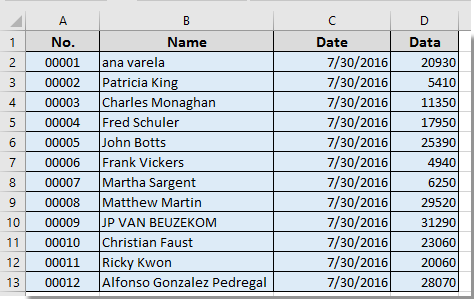
1. Одновременно нажмите клавиши Alt + F11, чтобы открыть окно Microsoft Visual Basic for Applications.
2. В окне Microsoft Visual Basic for Applications нажмите Вставить > Модуль. Затем скопируйте и вставьте приведенный ниже код VBA в окно Модуля.
Код VBA: Окно сообщения для отображения выбранных значений ячеек в Excel
Sub message()
Dim xRg As Range
Dim xTxt As String
Dim xCell As Range
Dim xStr As String
Dim xRow As Long
Dim xCol As Long
On Error Resume Next
If ActiveWindow.RangeSelection.Count > 1 Then
xTxt = ActiveWindow.RangeSelection.AddressLocal
Else
xTxt = ActiveSheet.UsedRange.AddressLocal
End If
Set xRg = Application.InputBox("Please select range:", "Kutools for Excel", xTxt, , , , , 8)
If xRg Is Nothing Then Exit Sub
On Error Resume Next
For xRow = 1 To xRg.Rows.Count
For xCol = 1 To xRg.Columns.Count
xStr = xStr & xRg.Cells(xRow, xCol).Value & vbTab
Next
xStr = xStr & vbCrLf
Next
MsgBox xStr, vbInformation, "Kutools for Excel"
End Sub3. Нажмите клавишу F5, чтобы запустить код, в появившемся диалоговом окне Kutools for Excel выберите диапазон, значения ячеек которого необходимо отобразить в окне сообщения, а затем нажмите кнопку OK. См. скриншот:
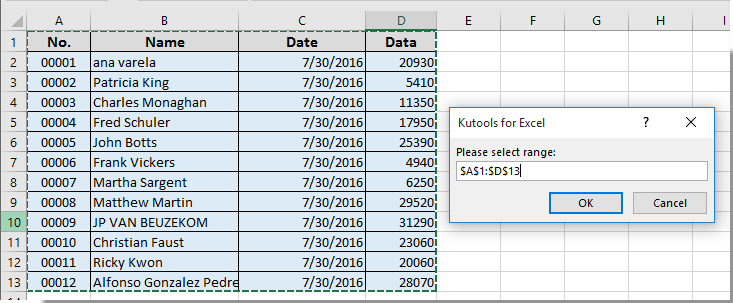
Затем вы получите окно сообщения, как показано на скриншоте ниже, и все значения ячеек указанного диапазона будут отображены в окне сообщения.

Статьи по теме:
- Как создать таймер окна сообщения для автоматического закрытия окна сообщения через определенное время в Excel?
- Как вызвать окно сообщения при нажатии на определенную ячейку в Excel?
- Как скопировать текст из окна сообщения в Excel?
- Как вызвать окно сообщения при активации/открытии указанного листа в Excel?
- Как вызвать окно сообщения, если значение ячейки изменяется в пределах диапазона в Excel?
Лучшие инструменты для повышения продуктивности в Office
Повысьте свои навыки работы в Excel с помощью Kutools для Excel и ощутите эффективность на новом уровне. Kutools для Excel предлагает более300 расширенных функций для повышения производительности и экономии времени. Нажмите здесь, чтобы выбрать функцию, которая вам нужнее всего...
Office Tab добавляет вкладки в Office и делает вашу работу намного проще
- Включите режим вкладок для редактирования и чтения в Word, Excel, PowerPoint, Publisher, Access, Visio и Project.
- Открывайте и создавайте несколько документов во вкладках одного окна вместо новых отдельных окон.
- Увеличьте свою продуктивность на50% и уменьшите количество щелчков мышью на сотни ежедневно!
Все надстройки Kutools. Один установщик
Пакет Kutools for Office включает надстройки для Excel, Word, Outlook и PowerPoint, а также Office Tab Pro — идеально для команд, работающих в разных приложениях Office.
- Комплексный набор — надстройки для Excel, Word, Outlook и PowerPoint плюс Office Tab Pro
- Один установщик, одна лицензия — настройка занимает считанные минуты (MSI-совместимо)
- Совместная работа — максимальная эффективность между приложениями Office
- 30-дневная полнофункциональная пробная версия — без регистрации и кредитной карты
- Лучшее соотношение цены и качества — экономия по сравнению с покупкой отдельных надстроек